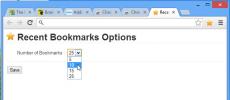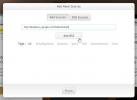Come fare lo screenshot dei video di YouTube [Firefox]
Gli strumenti per le schermate sono assurdamente comuni sia per il desktop che per i browser. In effetti, puoi anche trovare strumenti che ti consentono di catturare schermate del tuo desktop e di interi siti Web dal prompt dei comandi / terminale. Se hai bisogno di uno screenshot molto specifico, ad esempio, devi fare uno screenshot dei video di YouTube e hai bisogno di un modo semplice per farlo che altri strumenti non ti danno, puoi provare il Pulsante Screenshot di YouTube componente aggiuntivo per Firefox.
Screenshot dei video di YouTube
Scarica il componente aggiuntivo Pulsante Screenshot di YouTube, quindi visita YouTube. Seleziona un video da riprodurre e, accanto al pulsante della didascalia chiusa, vedrai il pulsante "Schermata". Fare clic per acquisire uno screenshot.

Vedrai la finestra di dialogo per il download del file Firefox che ti dà la possibilità di aprire l'immagine o salvarla. Qui è dove brilla il componente aggiuntivo. Salva lo screenshot con lo stesso nome del video di cui stai prendendo uno screenshot e aggiungerà anche il tempo dal video in cui lo screenshot è stato acquisito al nome.

Il componente aggiuntivo salva gli screenshot come file PNG, tuttavia il file è in realtà un file JPG. Se provi ad aprirlo, probabilmente non si aprirà a meno che non modifichi l'estensione del file da PNG a JPG.
La dimensione dello screenshot dipende dalla dimensione del lettore video. Il componente aggiuntivo funziona in tutte e tre le dimensioni del lettore video, incluso il lettore a schermo intero. Non funziona in modalità PiP ma per tutte le altre dimensioni di giocatore, il pulsante Schermata sarà lì.
Se hai difficoltà a capire la dimensione migliore per il lettore e la finestra di Firefox, è meglio fare uno screenshot a schermo intero o, puoi ridimensiona la finestra di Firefox alla risoluzione corretta. Per quanto riguarda il piccolo bug con l'estensione del file, non esiste alcuna opzione per modificare l'estensione del file quando si scaricano file tramite la casella di download di Firefox. L'unica opzione è quella di rinominare il file dopo che è stato scaricato. Se hai un visualizzatore di immagini in grado di visualizzare correttamente il file anche se l'estensione non è corretta, non hai nulla di cui preoccuparti, ma la maggior parte dei visualizzatori di immagini genererà probabilmente un errore.
È possibile utilizzare IrfanView per visualizzare queste immagini. Non solo rileva l'estensione corretta per un file, ma può anche risolverlo. Tutto quello che devi fare è permettergli di fare la correzione e si occuperà del resto.
Ricerca
Messaggi Recenti
Evernote Web Clipper per Chrome ottiene una nuova interfaccia utente, opzioni di ritaglio e condivisione
Se sei un avido utente dell'app Web Clipper di Evernote, oggi ti of...
Visualizza i segnalibri recenti ordinati per data e ora in Google Chrome
I segnalibri possono essere divisi in due tipi: quelli per i siti a...
Onefeed trasforma la nuova pagina di Chrome in un lettore di feed RSS e social
Da quando abbiamo visto la fine di Google Reader un paio di settima...